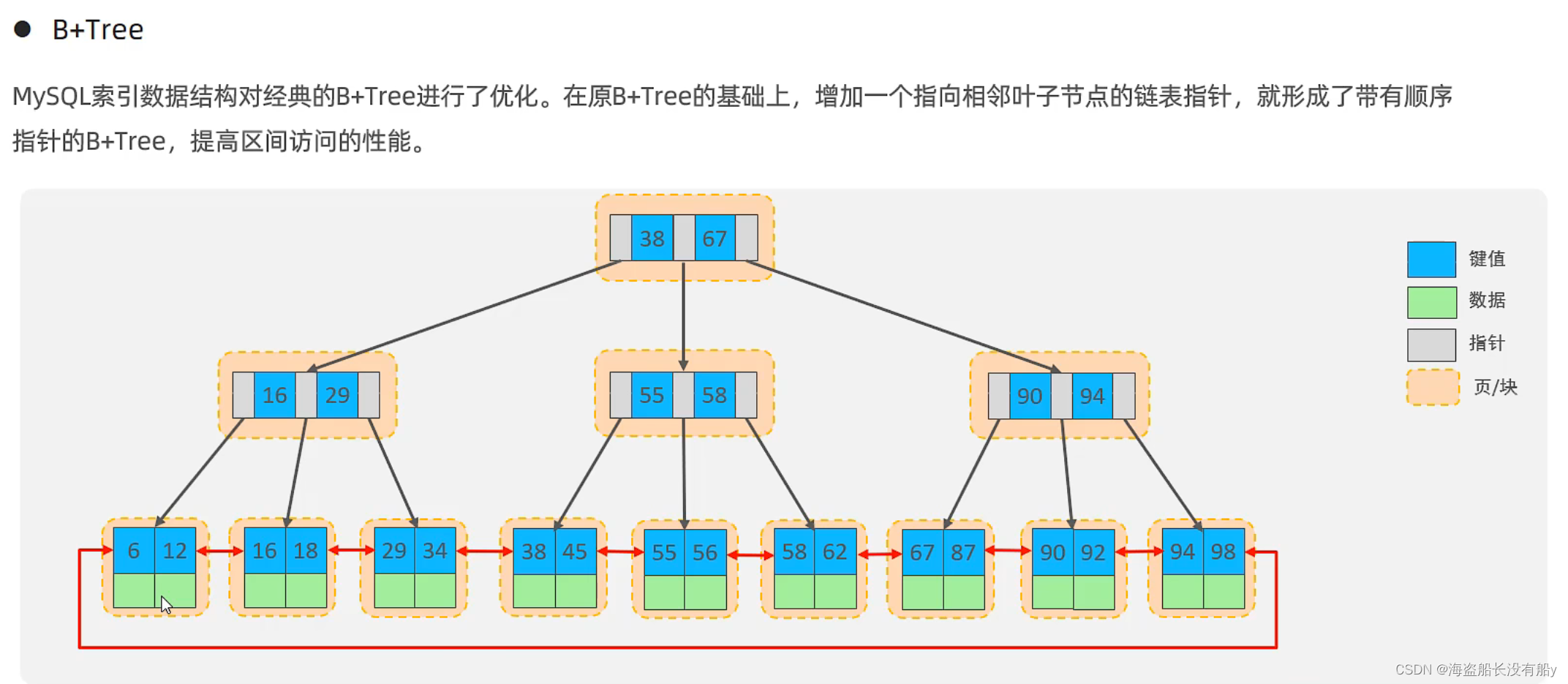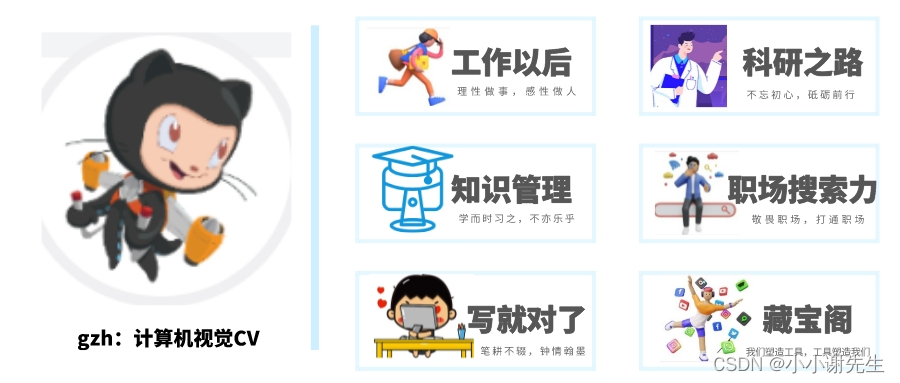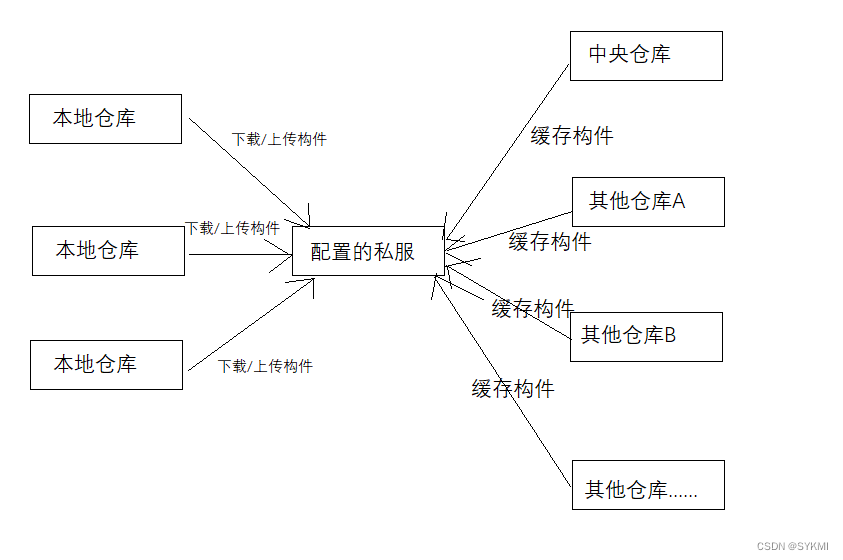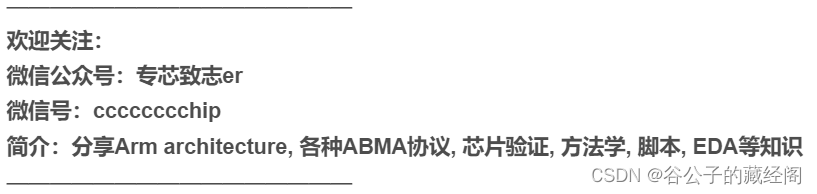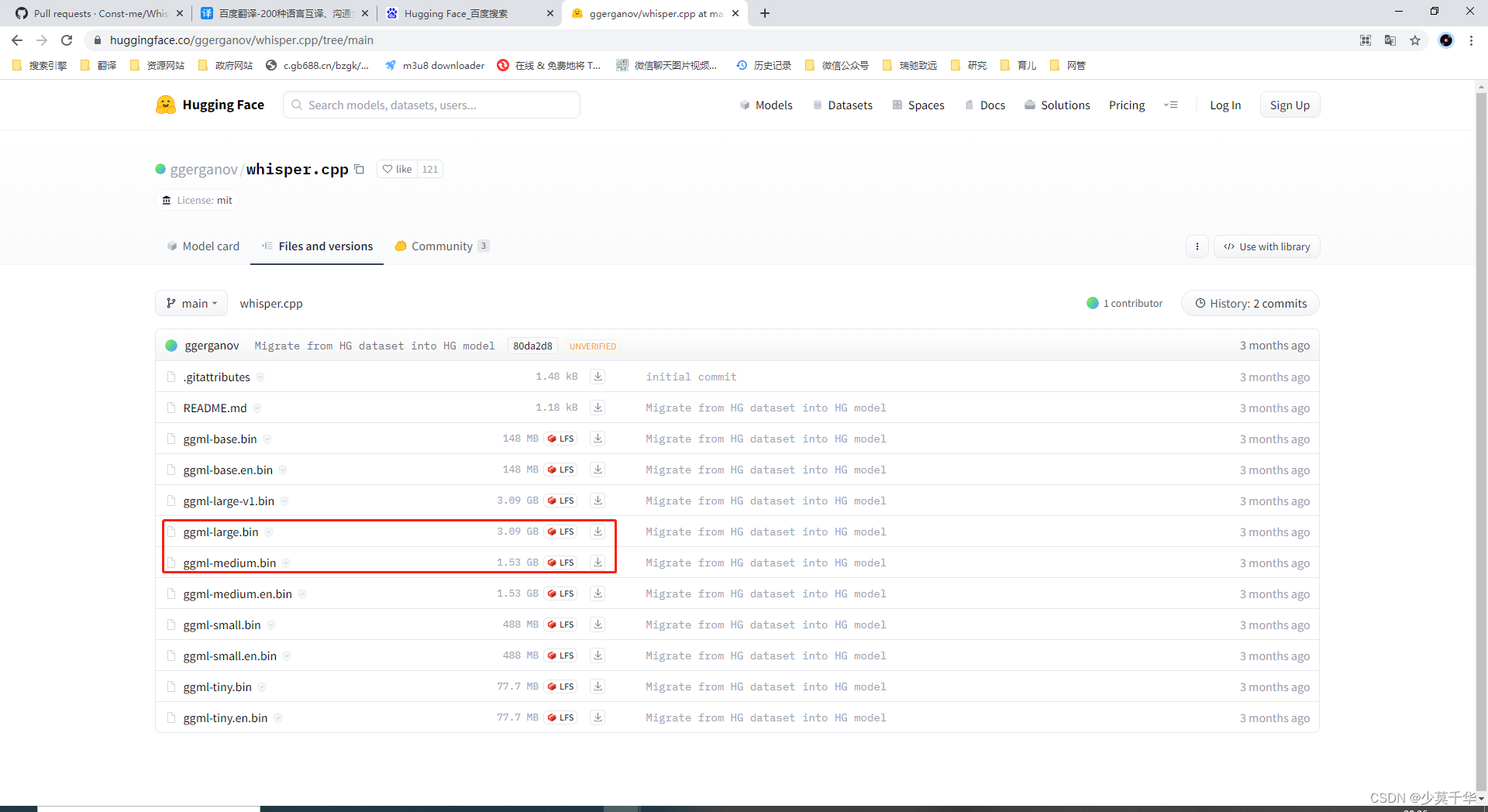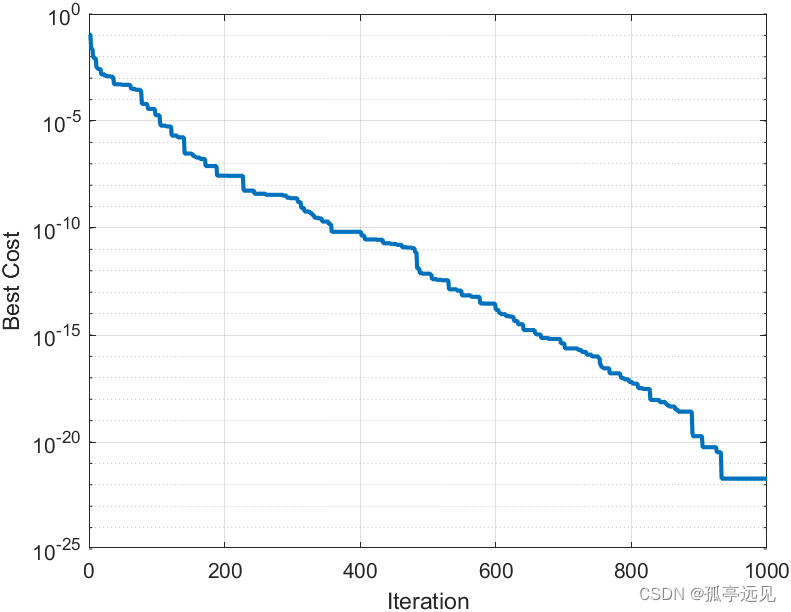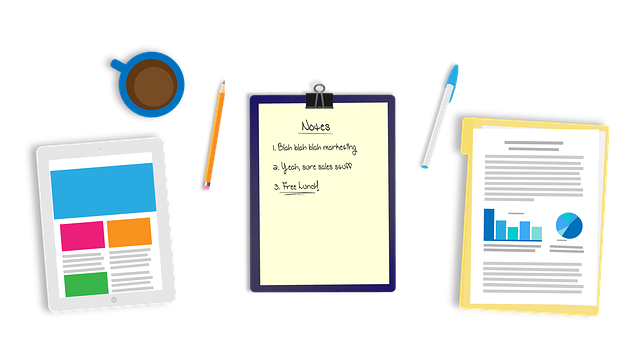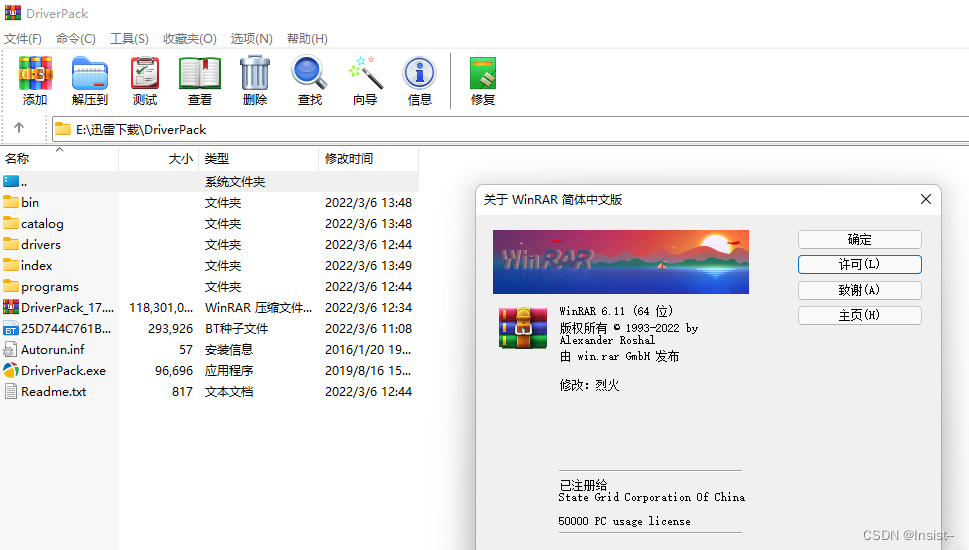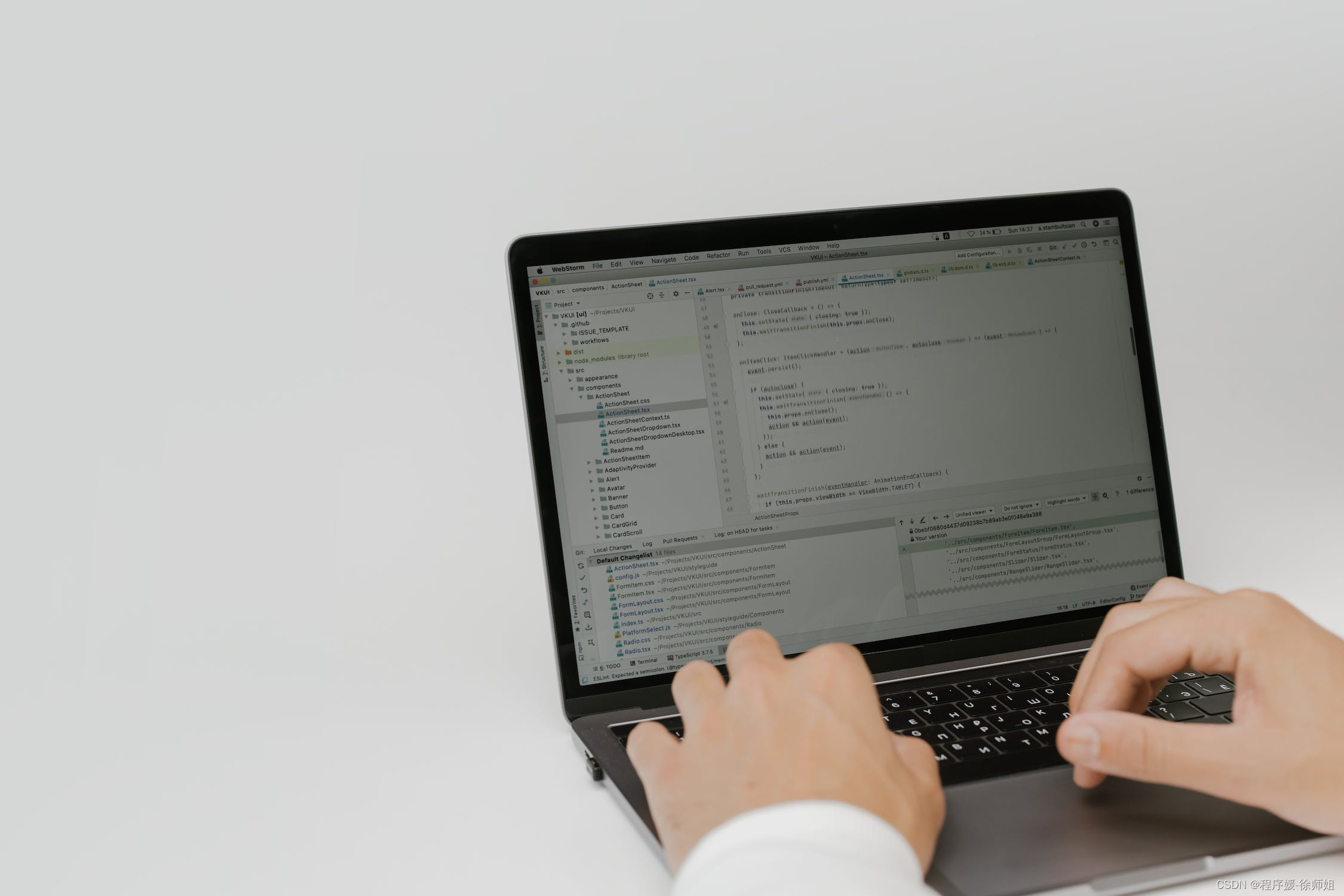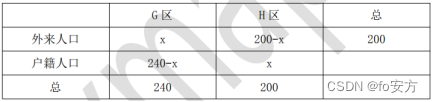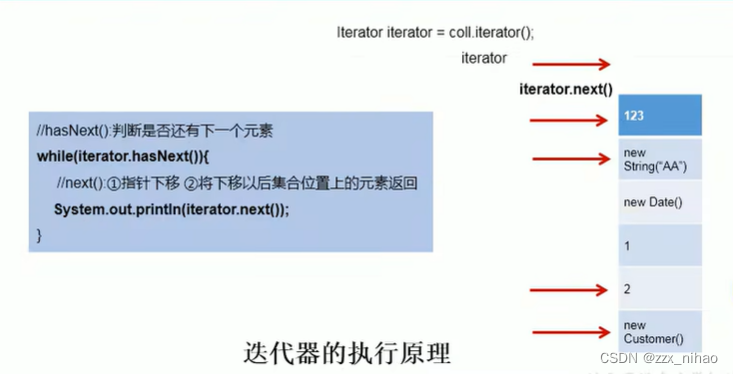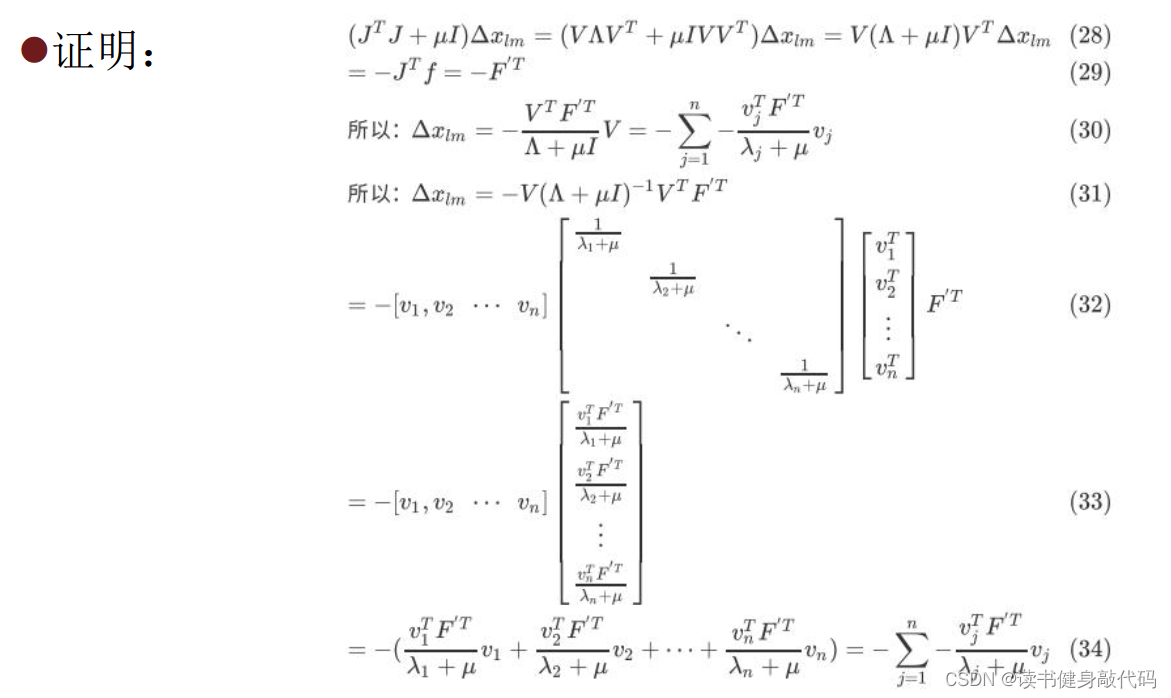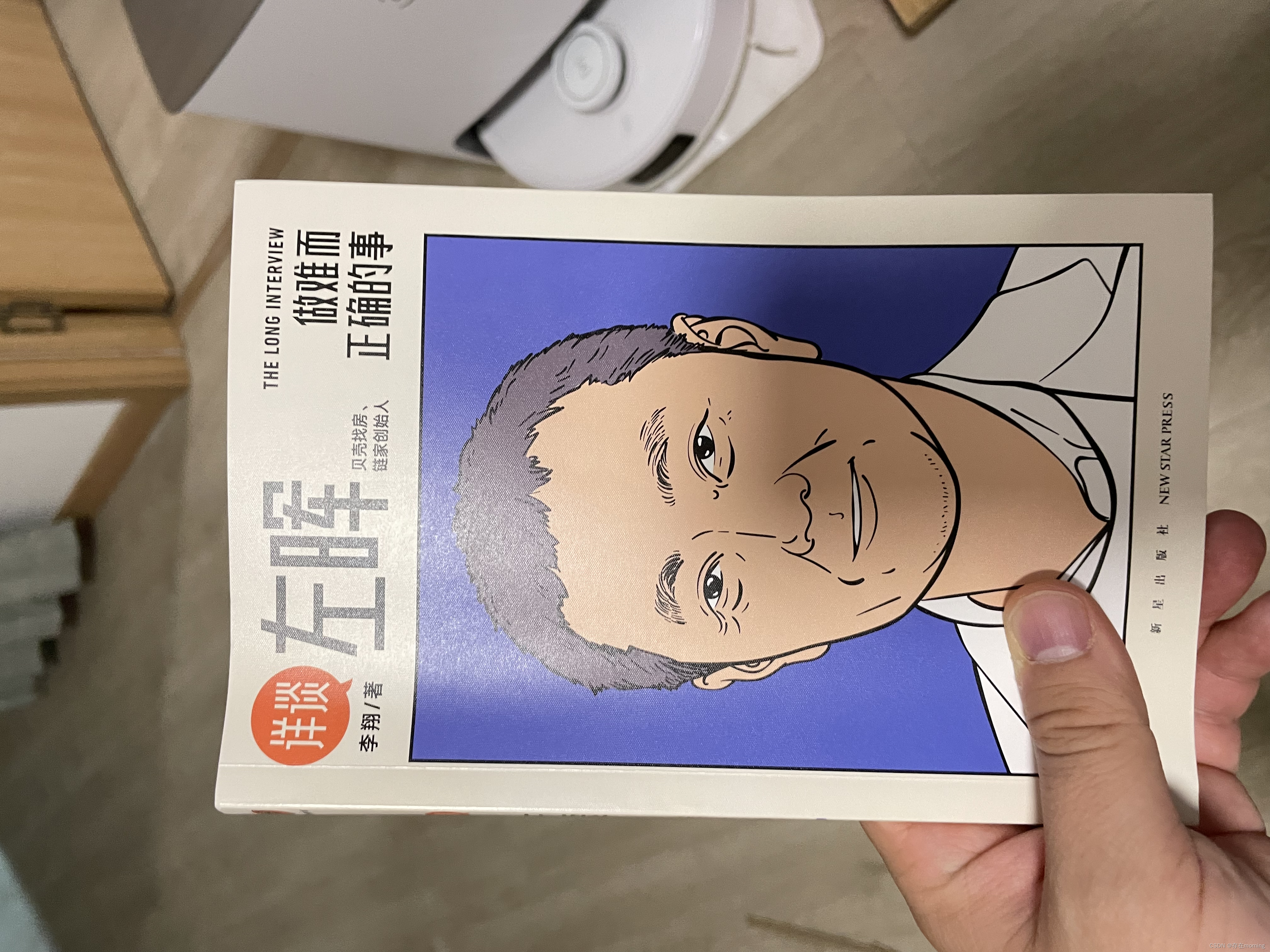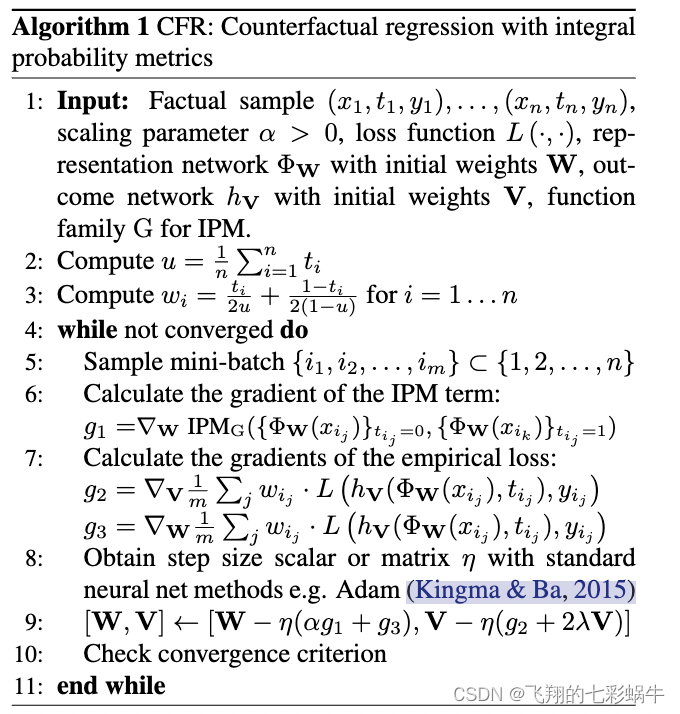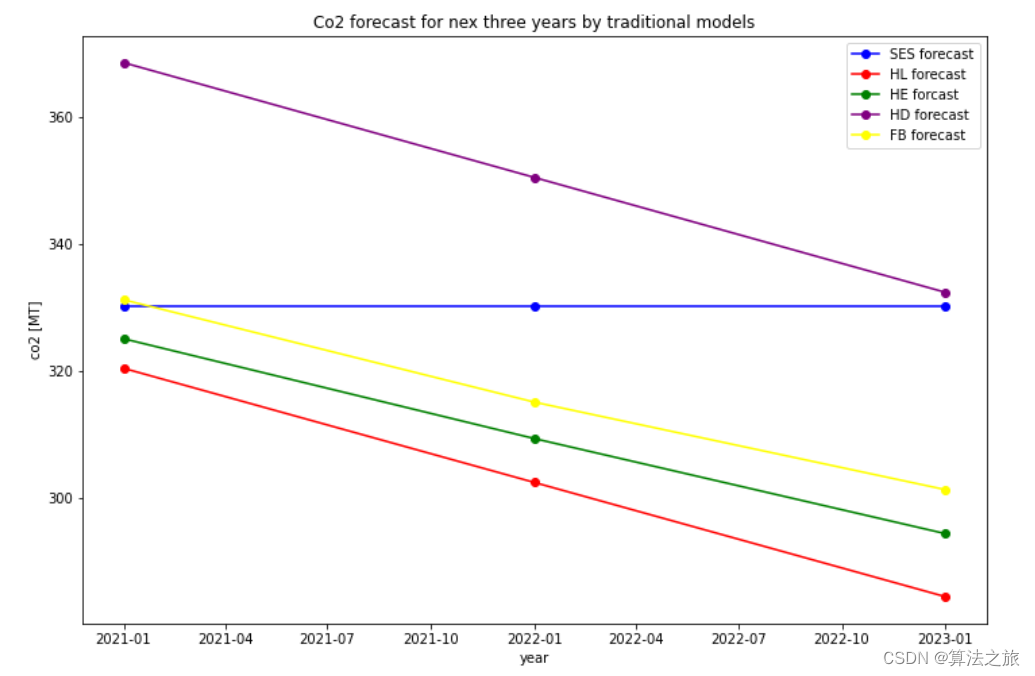文章目录
- 前言
- 准备工作
- 一、购买一台云服务器
- 配置服务器安装宝塔面板
- 新建网站
- 进入当前目录
- 二、安装AList
- 三、登录
- 四、开启域名访问
- 五、挂载阿里云盘
- 刷新令牌
- 六、使用RaiDrive挂载到本地
前言
大家肯定很好奇我为什么要写一篇这样的文章,因为之前一直使用本地挂载网盘,但是使得电脑一直开着而且还使得不是很方便,所以一直没有使用,但是随着笔记本装的东西一多使得对云盘使用较多,可以直接后台上传就可以
准备工作
一台一直运行的服务器
本地电脑已经安装本地挂载软件👇
[RaiDrive安装地址](Download (raidrive.com))
打开AList文档Home | AList文档 (nn.ci)
参考文章👇
使用阿里云服务器安装AList
本地使用AList👇
将各种网盘挂载到本地,可以使用磁盘操作(建议收藏)
一、购买一台云服务器
💛腾讯云618优惠便宜价格的足够了👇
【腾讯云】爆款云服务器首年95元,领折上折代金券最高再省1120元
🎉阿里云学生服务器免费申请使用👇
阿里云学生免费领取云服务器ECS
云服务器精选特惠
配置服务器安装宝塔面板
这个之前已经写过相关的博客,这里就不在赘述了详见:【HTML学习笔记/Linux学习笔记】阿里云服务器网站快速部署(宝塔便捷工具)
宝塔面板注册地址
安装命令(放两个)
Centos安装脚本
yum install -y wget && wget -O install.sh https://download.bt.cn/install/install_6.0.sh && sh install.sh ed8484bec
万能安装脚本
if [ -f /usr/bin/curl ];then curl -sSO https://download.bt.cn/install/install_panel.sh;else wget -O install_panel.sh https://download.bt.cn/install/install_panel.sh;fi;bash install_panel.sh ed8484bec
新建网站
添加站点,如果不想使用域名访问可以直接进入终端

进入当前目录
从网站进入文件,打开网站目录下面的终端

二、安装AList
输入安装命令
#安装指定地址
curl -fsSL "https://alist.nn.ci/v3.sh" | bash -s install /www/wwwroot/xxxx.com/
安装成功后可以看到访问地址和安装地址、账号和密码

查看启动状态

三、登录
输入http://服务器IP:5244输入提供的账号和密码

进入管理

修改管理员密码

四、开启域名访问
反向代理

白屏无法解决,大家如果有方法可以私聊我

五、挂载阿里云盘
刷新令牌
前往:Get Aliyundrive Refresh Token | AList Docs (nn.ci)

登录

允许拿到refresh_token:

添加存储

驱动选择阿里云盘

添加到挂载路径

添加令牌

成功挂载

六、使用RaiDrive挂载到本地
安装就不说了,简单
选择右上角的添加

进入NAS选择WebDAV,输入地址端口号和地址,账号和密码

这样就可以链接成功了

进入磁盘,可以看到和操作文件